ישנן דרכים רבות לערוך תצוגת רשימה שרת SharePoint Microsoft. באפשרותך להציג נתונים עם סגנונות, קבוצות משנה, עמודות, מיון ומסננים שונים. עליך להוסיף רמת הרשאה ואילך כדי לערוך תצוגה.
-
במפעיל היישומים


-
בסרגל הפקודות של הרשימה, לחץ על אפשרויות תצוגה

לחץ על אפשרויות

אם אפשרויות

-
בצע את השינויים ולאחר מכן לחץ על אישור בחלק התחתון של הדף. לקבלת מידע נוסף, ראה הגדרות עבור תצוגות.
הגדרות עבור תצוגות
תצוגות כוללות הגדרות רבות כדי להקל עליך למצוא במהירות את המידע הדרוש לך ברשימה. להלן ההגדרות עבור תצוגות SharePoint שונות. כל ההגדרות לא זמינות עבור כל סוגי התצוגות, כגון ההגדרות עבור תצוגות לוח שנה. כל ההגדרות הבאות נתמכות בחוויה הקלאסית, אך רק קבוצת משנה נתמכת ברשימות SharePoint או SharePoint Server 2019 אחרות. כדי לעבור לחוויה קלאסית, לחץ על חזור SharePoint בחלק התחתון של דף הרשימה.
תצוגת ברירת מחדל
באפשרותך לשנות את תצוגת ברירת המחדל לכל תצוגה ציבורית עבור רשימה זו. אך לא ניתן להגדיר תצוגה אישית כברירת המחדל. כדי למחוק תצוגה המהווה את תצוגת ברירת המחדל, תחילה עליך להפוך תצוגה ציבורית אחרת לברירת המחדל עבור רשימה זו. אם הפוך אותה לת תצוגת ברירת המחדל אינה מוצגת בדפי התצוגה יצירה או עריכה, אין לך הרשאה ליצור תצוגה ציבורית, או שההצגה היא תצוגה אישית.
קהל
בעת יצירת תצוגה כלשהי, באפשרותך להגדיר את הקהל עבור התצוגה כ'תצוגה אישית' או 'תצוגהציבורית'. תצוגה אישית היא תצוגה שרק אתה יכול לראות. תצוגה ציבורית היא תצוגה שכל אחד יכול לראות.
לא ניתן לשנות תצוגה אישית בתצוגה ציבורית או בתצוגה ציבורית בתצוגה אישית. באפשרותך להשתמש בתצוגה ציבורית כנקודת ההתחלה עבור תצוגות אישיות או ציבוריות. באפשרותך להשתמש בתצוגה אישית כנקודת ההתחלה עבור תצוגות אישיות בלבד.
אם יצירת תצוגה אינה זמינה בעת ניסיון ליצור תצוגה, אין לך הרשאת תרומה ואילך. אם האפשרות צור תצוגה זמינה, אך האפשרות צור תצוגה ציבורית אינה זמינה, אין לך הרשאה. באמצעות יצירת תצוגה אישית, עליך לקבל הרשאת רמת עריכה ואילך.
עמודות
העמודות בתצוגה מכילות את המידע שתצטרך לראות עבור פריטי רשימה. עמודות, בשילוב עם תכונות אחרות של תצוגות, כגון מסננים, יכולות לעזור לך לראות רק את המידע החשוב ביותר לעבודה שלך. הדבר שימושי במיוחד אם הרשימה מכילה פריטים רבים. לקבלת מידע נוסף אודות עבודה עם עמודות ליצירת תצוגות מותאמות אישית, ראה עריכת רשימה עמודה ב- SharePoint.
עמודות גנט
הגישה אליו היא חוויה קלאסית, תחת יצירת תצוגה. בחר את העמודות שיחוו בתצוגת גנט. Title הוא שדה טקסט נדרש. תאריך התחלה ותאריך יעד הם שדות תאריכים נדרשים. בעת בחירת עמודה, כגון כותרת, אם לא מוצגת אפשרות ברשימה הנפתחת, עליך ליצור את עמודה כדי לתמוך בתצוגה זו.
מיין
הגדר את הסדר שבו פריטים יופיעו בתצוגה. באפשרותך לקבל עד שני קריטריונים. לדוגמה, הצג את הפריטים ברשימת משימות ממוינות לפי עדיפות ולאחר מכן לפי תאריך יעד.
סנן
קבע תצורה של תצוגה כדי להציג קבוצת משנה של הפריטים ברשימה על-ידי סינוןם עם מידע בעמודות של הרשימה. לדוגמה, תצוגה יכולה להציג את הפריטים ברשימה עבור פרוייקט ספציפי.
באפשרותך להשתמש בעמודות מחושבות או במסננים המשתמשים בחישובים, כגון [היום] כדי להציג פריטים כאשר התאריך תואם היום או [Me] כדי להציג פריטים עבור המשתמש בתצוגה. באפשרותך גם לשלב משוואות פשוטות עם פונקציות. לדוגמה, כדי להציג פריטים שנוצרו בשבעה הימים האחרונים, סנן בתיבת הדו-שיח נוצר עמודה, הגדר את האופרטור קטן מ-, והגדיר את הערך ל- [Today]-7 (ללא רווחים). ראה דוגמאות לנוסחאות נפוצות ברשימות SharePoint לקבלת מידע נוסף.
תצוגה טבלאית
מספק תיבות סימון עבור כל פריט כך שמשתמשים יוכלו לבחור פריטי רשימה מרובים כדי לבצע פעולות בצובר. פעולה זו יכולה לחסוך זמן רב אם יש לשנות פריטים רבים ברשימה. לדוגמה, משתמש יכול לבחור ו להוציא מסמכים מרובים.
קיבוץ לפי
קיבוץ פריטי רשימה לפי מידע בעמודות. לדוגמה, קבץ את הפריטים ברשימת פעילויות לפי עדיפות ולאחר מכן אחוז ביצוע. שים לב שלא ניתן להשתמש בעריכה מהירה בתצוגות הפריטים מקובצים.
סכומים
הצגת חישובי סיכום עבור העמודות בתצוגה, כגון: ספירה, ממוצע, מקסימום, מינימום. על-ידי הגדרת עמודה לספירה ברשימה, לדוגמה, התצוגה תציג את מספר הרשימות בתצוגה ובקבוצות בתצוגה. העמודות הזמינות עבור סכומים וההגדרות הזמינות עבור כל עמודה משתנות בהתאם לסוג עמודה, כגון מספר, וסוג הרשימה עבורה נוצרת התצוגה.
סגנון
קובע את הפריסה עבור התצוגה, כגון ידיעון. כל הסגנונות אינם זמינים עבור כל סוגי התצוגה.
-
Boxed הצגת הפריטים ברשימה באמצעות פריסה דומה כרטיסי ביקור. סגנון זה זמין רק עבור רשימות.
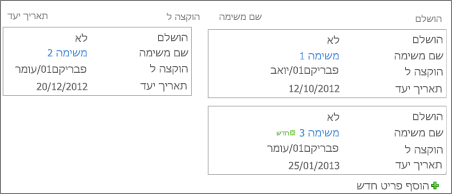
-
Boxed, no labels דומה לסגנון התיבות, אך התוויות עבור העמודות קיימות בתצוגה. סגנון זה זמין רק עבור רשימות.
-
ברירת מחדל תצוגת ברירת המחדל משתנה, בהתאם לסוג ולתצורה של הרשימה.
-
פרטי מסמך הצגת הקבצים בספריה באמצעות פריסה דומה כרטיסי ביקור. סגנון זה זמין עבור רוב הספריות, אך לא עבור רשימות.
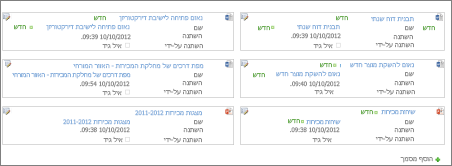
-
ידיעון הצגת פריטים בשורות עם שורות בין השורות.
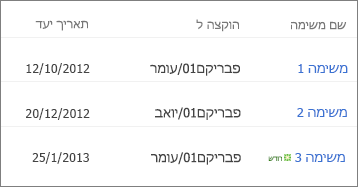
-
ידיעון, ללא שורות הצגת פריטים בשורות של גוונים מתח לסירוגין, ללא הקווים בין השורות.
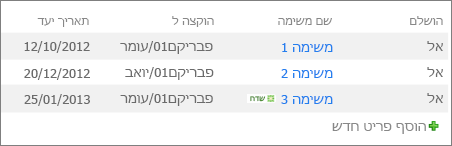
-
חלונית תצוגה מקדימה הצגת שם הפריטים בצד הימני של העמוד. בעת הצבעת השם של פריט, העמודות שנבחרו עבור התצוגה מוצגות בצד השמאלי של העמוד.
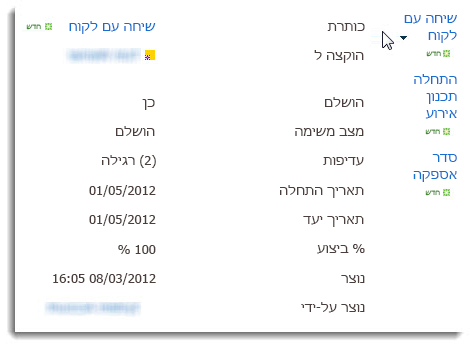
-
מוצללת הצגת פריטים בשורות של גוונים מתח לסירוגין.
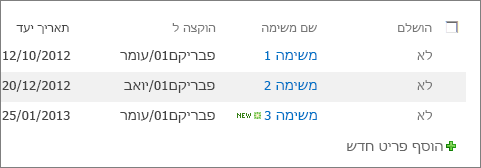
תיקיות
בחר הצג פריטים בתיקיות כדי להציג את תיקיות הרשימה בתצוגה עם הפריטים. בחר הצג את כל הפריטים ללא תיקיות כדי להציג רק את פריטי הרשימה בתצוגה, שנקראים גם תצוגה שטוחה. ייתכן גם שתוכל לבחור אם התצוגה שאתה יוצר ישימה בכל התיקיות, בתיקיה ברמה העליונה בלבד או בתיקיות של סוג תוכן.
מגבלת פריטים
באפשרותך לציין כמה פריטים יוצגו בו-זמנית (אצוות) בכל תצוגה או את המספר הכולל של פריטים שהתצוגה תציג. ככל שהאצווה של פריטים בתצוגה גדולה יותר, כך נדרש זמן רב יותר להורדה בדפדפן.
מכשירים ניידים
באפשרותך לציין שתצוגה זו היא עבור מכשירים ניידים, היא תצוגת ברירת המחדל למכשירים ניידים ומספר הפריטים שיש להציג ב- Web Part של תצוגת הרשימה עבור תצוגה זו. אפשרות זו אינה זמינה עבור כל הרשימות. התצוגה חייבת להיות תצוגה ציבורית.
ספק לנו משוב
האם מאמר זה היה שימושי? אם כן, ספר לנו על כך בחלק התחתון של דף זה. אם הוא לא היה שימושי, ספר לנו מה היה מבלבל או חסר. אנו נשתמש במשוב שלך כדי לבדוק שוב את העובדות, להוסיף מידע ולעדכן מאמר זה.










